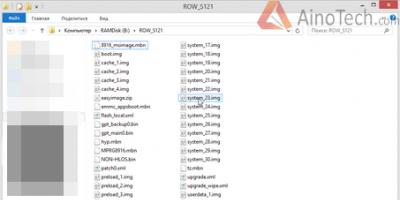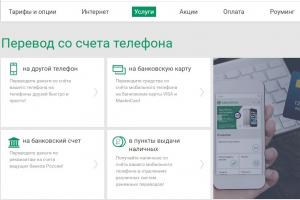Ни для кого не секрет, что эффективное охлаждение компонентов персонального компьютера положительно влияют на его производительность и продлевают срок службы. Современные компоненты стали намного мощнее, но в то же время их тепловыделение значительно возросло. В то же время в последнее время заметна положительная тенденция снижения тепловыделения компонентов ПК (процессор, видеокарта).
Это связано с переходам на более тонкий техпроцесс производства чипов. И все же пользователям приходится позаботится о хорошем охлаждении мощных процессоров, видеокарт, оперативной памяти и чипов северного и южных мостов материнской платы.
Одним из самых распространенных способов повышения теплоотдачи компонентов системного блока является установка более эффективных радиаторов (кулеров). Благо приобрести подходящий кулер в настоящее время не представляет никаких проблем. Очень много современных охлаждающих кулеров имеют отличные показатели теплоотдачи за счет применения медных тепловых трубок и производительных вентиляторов. Кулеры устанавливаются довольно просто. Единственное, требуется аккуратность при установке тяжелых по массе кулеров. Уронив случайно такой кулер на материнскую плату можно сломать несколько распаянных элементов или повредить дорожки печатной платы.

При «апгрейде» компьютера уделите вопросу охлаждения внимание. Например, если вы решили обновить видеокарту, то при ее покупке выбирайте модели с турбинным охлаждением, в котором выводится наружу системного блока. Применение такого охлаждения позволит снизить температуру внутри системного блока на 5-15 градусов.
Также многие пользователи для снижения температуры системного блока устанавливают на корпус два вентилятора – один нагнетательный, другой выдувающий. Нагнетательный вентилятор устанавливается рядом с «холодными» компонентами, а выдувающий - рядом с «горячими». Один спереди снизу системного блока, а второй сверху сзади. Это позволяет по мере прохождения воздуха обеспечить наиболее полное охлаждение всех компонентов ПК.
Более требовательные пользователи, предъявляющие повышенные требования к охлаждению, прибегают к установке системы водяного охлаждения (СВО). СВО позволяет добиться значительного снижения температуры, и как следствие повысить производительность системы. При установке СВО необходимо соблюдать осторожность, так как теплоносителем выступает вода, то малейшие утечки могут привести к короткому замыканию и выходу компьютера из строя. Сейчас можно приобрести комплект СВО для установки в практически любой системный блок.

Энтузиасты и покорители высоких частот процессора прибегают к экстремальному охлаждению жидким азотом. Этот способ охлаждения очень своеобразный, выполнить который у себя дома не всякому под силу. Жидкий азот имеет очень низкую температуру и для его применения необходимо использовать специальные сосуды и строго соблюдать правила обращения с ним.
У пользователей, которые впервые самостоятельно собирают компьютер, часто возникает вопрос, как правильно установить корпусные кулеры в системном блоке, для того чтобы охлаждение работало максимально эффективно. На самом деле в этом нет ничего сложного, нужно всего лишь подобрать подходящий кулер и установить его таким образом, чтобы он не нарушал естественное движение воздуха.
Для того чтобы правильно установить кулер в системный блок, кулер должен иметь подходящий размер. Поэтому измерьте размер посадочный мест на вашем системном блоке и определите максимальный размер кулера, который можно на них установить. Для точного посадочного места можно замерить расстояние между крепежными отверстиями, как показано на картинке внизу.
После замеров кулер можно подобрать с помощью таблицы, приведенной ниже. Лучше всего выбирать максимально большие кулеры из тех, которые можно установить. Ведь чем больше кулер, тем больше воздуха он может через себя пропустить. На практике это означает, что такой кулер может работать на низких оборотах и охлаждать также эффективно как небольшой кулер на максимальной скорости. Что в свою очередь позволяет снизить уровень шума от компьютера.
| Расстояние между крепежными отверстиями | Размер кулера |
| 32 мм | 40×40 мм |
| 50 мм | 60×60 мм |
| 71.5 мм | 80×80 мм |
| 82.5 мм | 92×92 мм |
| 105 мм | 120×120 мм |
| 125 мм | 140×140 мм |
| 154 мм | 200×200 мм |
| Информация о размерах кулеров взята с сайтов noctua.at и arctic.ac. | |
Кроме габаритов кулера нужно также обращать внимание на тип подшипника, который применяется в его конструкции. Самые доступные кулеры выпускаются с подшипниками скольжения. Этот тип подшипника обеспечивает низкий уровень шума, но служит очень недолго. Кулеры из среднего ценового диапазона обычно построены с использование шарикоподшипника (подшипник качения). Шарикоподшипник характеризуется более продолжительным сроком службы, но он издает заметно больше шума. В кулерах из высшего ценового диапазона чаще всего применяют гидродинамический подшипник. Этот тип подшипников совмещает преимущества подшипников качения и шарикоподшипников. Гидродинамические подшипники имеют длительный срок службы и при этом работают очень тихо.
Также нужно заранее определиться со способом подключения кулеров. В большинстве случаев кулеры оснащаются одним из следующих разъемов: разъем 3-pin, разъем 4-pin или разъем MOLEX (на картинке внизу они слева-направо). Кулеры с разъемами 3 и 4 pin подключаются к материнской плате, а кулеры к с разъемом MOLEX к .

Если на материнской плате есть разъем 4 pin под корпусные кулеры, то лучше всего выбирать кулер именно с таким разъемом. Такой способ подключения позволит регулировать скорость кулера в зависимости от температуры компьютера, что снизит уровень шума.
Правильная установка кулеров в системный блок
После того как кулеры выбраны и закуплены можно приступать к их установке в системный блок. Для правильной установки важно понять, как двигается воздух внутри компьютера и как будут воздействовать на него кулеры. Под влиянием конвекции горячий воздух сам поднимается к верхней части корпуса и для максимально эффективного охлаждения кулеры должны быть установлены так, чтобы использовать и усиливать это естественное движение воздуха, а не противостоять ему.
Поэтому традиционно в верхней части корпуса кулеры устанавливаются на выдув, это позволяет удалять нагретый воздух из корпуса. А в нижней части корпуса вентиляторы устанавливаются на вдув, так как это усиливает естественное движение воздуха снизу-вверх. На картинке внизу показаны возможные места для установки кулеров и направление, в котором они должны прогонять воздух. Такая схема установки кулеров в системный блок считается наиболее правильной.

Если игнорировать естественное движение воздуха и, например, в верхней части системного установить кулер на вдув, то это может даже увеличить . Особенно плохо будет жестким дискам, на которые направится поток горячего воздуха от радиатора процессора.
Сам процесс установки кулера в системный блок не представляет из себя ничего сложного. Кулер устанавливается с внутренней стороны системного блока, после чего фиксируется 4 винтами с внешней стороны. При установке важно проследить, чтобы кулер направлял воздух в нужную сторону. Для этого на кулере обычно есть стрелка, которая указывает, куда будет двигаться воздух.

После установки кулера его нужно подключить к материнской плате (если используется разъем 3 или 4 pin) или к блоку питания компьютера (если используется разъем MOLEX).

Естественно, все эти действия нужно выполнять на полностью выключенном и обесточенном компьютере. Иначе есть риск повредить комплектующие или получить удар током.
Как охладить ноутбук в домашних условиях?
4.8 (96.35%) 104 votesЛюбой ноутбук в той или иной мере греется во время работы. Особенно часто перегревание этой техники происходит в летний период, когда температура окружающей среды повышается. Подобный перегрев наблюдается также при включении современных компьютерных игр. Для того чтобы обезопасить технику от критической температуры, в ней изначально устанавливаются температурные датчики. Когда температурные показатели центрального или графического процессора достигают критического значения, девайс попросту выключается. Но это не всегда удобно, особенно если в момент выключения вы производили важные действия на своем устройстве.
Причины перегрева
Для того чтобы справиться с проблемами перегрева, нужно найти их причину и попытаться её устранить.
- Основная причина перегрева ноутбука кроется в его габаритах, а именно в компактности корпуса. В нём производители помещают все те же комплектующие, которые имеются и в обычном стационарном компьютере. При этом задача заключается в том, чтобы сохранить производительность устройства. Для выполнения этой цели аппаратные элементы довольно плотно упаковываются в корпусе. Свободного места между ними остается совсем мало. Это мешает полноценному движению воздуха, смысл которого заключается в выводе горячих потоков наружу и поступлении холодных внутрь. Компактность ноутбуков не позволяет оснащать их габаритными и мощными кулерами.
- Дополнительным неудобством при использовании ноутбука становится пыль, ворс, волосы, шерсть и иные мелкие лёгкие частицы, которые периодически накапливаются в местах выдува воздуха и на радиаторе. Из-за этого снижаются эксплуатационные характеристики прибора, в частности, теплопроводность. При этом кулер засоряется, а эффективность его работы снижается.
Настала летняя пора, и владельцы портативных компьютеров всё чаще задаются вопросом: «как охладить ноутбук», если он изрядно греется после определённого времени эксплуатации
- Иногда причиной перегрева вашего устройства становятся неполадки в работе вентилятора, вызванные его поломкой или заводским браком. Например, может выясниться, что смазка на нем нанесена в недостаточной мере или неисправен подшипник.
- При длительной работе устройства может высохнуть термопаста, с помощью которой производится лучшая передача тепла на кулер и радиатор, дающая возможность вентилятору функционировать эффективнее.
- Некоторые владельцы ноутбуков неправильно их эксплуатируют. Например, часто можно наблюдать, как в домашних условиях аппарат устанавливается не на твердую поверхность, а на одеяло или кладется прямо на колени. В этих случаях перегрева устройства не избежать, ведь отверстия для выдува нагретого воздуха закрываются, а процессор не имеет возможности полноценно охлаждаться.
Мнение эксперта: как охладить ноутбук в домашних условиях?
Самый эффективный способ снизить температуру внутри – это заменить термопасту. Такую процедуру желательно проводить регулярно. Также стоит помнить, что лучшее средство от перегрева – это профилактика: располагайте ноутбук только на твердых поверхностях (а лучше всего будет приобрести специальную охлаждающую подставку) и не забывайте очищать его от пыли.
Константин Котовский
О симптомах
Для определения температуры ноутбука применяются специальные программы. Если вы подозреваете, что ваше устройство чрезмерно нагревается, обратитесь к данным, в которых отображаются измерения температурного датчика. Например, для выяснения требуемой информации можно воспользоваться BIOS/UEFI или утилитой HWInfo. Вы можете найти и любую другую программу, которая будет показывать вам нагрев компьютера, отображая данные сенсоров. В специальном окошке можно также наблюдать за скоростью вращения кулера.
В эксплуатационном руководстве можно найти информацию о допустимом температурном диапазоне работы устройства. Эти данные имеются также на официальной страничке компании, реализующей ноутбуки.
Но необязательно прибегать к утилитам при определении допустимой температуры работы малогабаритного компьютера.

По достижении предельного значения температуры центрального/графического процессора девайс попросту выключится
Если он перегревается, то это будет понятно сразу по таким признакам:
- слишком громкий шум от вентилятора;
- выдуваемый воздух очень горячий;
- резкие выключения портативного компьютера;
- горячий корпус.
Последствия высоких температур
Если не обращать внимания на постоянный перегрев ноутбука, это может привести к неприятным последствиям. Например, высокая температура оказывает отрицательное воздействие на процессор. Кристаллическая структура его компонентов постепенно разрушается, негативно сказываясь на его производительности.
Наверное, вы обращали внимание на то, что перегретый микропроцессор начинает «тормозить», медленно выполняя задачи. При этом владелец устройства может видеть на экране сообщения об ошибках. Некоторые процессы могут быть незаметны для юзера. Иногда при перегреве процессору нужно производить вычисления по нескольку раз до тех пор, пока он не получит правильного результата.
Но особенно неудобна такая ситуация может быть для геймеров, которые увлекаются онлайн-играми с детализированной графикой. Высокая температура внутри ноутбука провоцирует выключение устройства прямо во время какого-то важного «сражения». Часто такие нюансы заставляют игровое сообщество задаться вопросом: «как охладить ноутбук?», и прибегнуть к изощрениям ради хорошего охлаждения.
Но негативный термальный фактор неблагоприятно сказывается не только на кристаллической структуре микропроцессора. Ведь кремний, участвующий в работе транзисторов, также подвержен обугливанию, как и контакты. Это провоцирует еще больший перегрев и легко выводит устройство из строя всего за несколько месяцев.

Обычно ноутбуку не грозит выход из строя из-за перегрева, ведь в нём установлены температурные датчики
Способы устранения факторов, провоцирующих перегрев
Подставки под ноутбук
Сегодня выпускается множество различных подставок под портативный компьютер. Они отличаются наличием или отсутствием дополнительного охлаждающего кулера. И те и другие позволяют снизить температуру процессора. Такие приспособления иногда стоят совсем недорого и доступны каждому.
Чистка софта
По различным компьютерным форумам и магазинам бродит огромное число мифов, связанных со сборкой и настройкой ПК. Некоторые из них действительно были правдивыми лет эдак 10 назад, а некоторые уже изначально были неверны. И сегодня мы поговорим о мифах, которые связаны с системами охлаждения как системного блока целиком, так и видеокарты и процессора по отдельности.
Миф первый: комплектную термопасту к кулеру нужно выкидывать и брать нормальную
И да и нет. Все зависит от класса кулера: к примеру, если вы берете простенький кулер, который состоит из обычного алюминиевого радиатора и небольшого вентилятора, то вам и положат в комплекте простую термопасту уровня КПТ-8. И большего вам и не нужно: все равно такой кулер охладит ну максимум Core i3, а при его тепловыделении (порядка 30 Вт) теплопроводящие свойства термопасты не играют особой роли, и смена комплектной термопасты на что-то дорогое (даже на жидкий металл) снизит вам температуру от силы на пару градусов - то есть игра свеч не стоит. С другой стороны, если вы берете дорогой кулер от той же Noctua, с 5 медными теплотрубками и никелерованием, то вам и положат в комплекте достаточно хорошую термопасту, как минимум уровня Arctic MX-2. Так что и здесь смена термопасты на лучшую (или на все тот же жидкий металл) снизит температуру опять же несильно. Но, с другой стороны, обычно такие кулеры берутся под разгон, так что пара градусов может быть критичной. Но в общем и целом то, что комплектная термопаста плохая - это миф: она хорошая для своего класса кулера.
Миф второй: из двух вентиляторов эффективнее тот, у которого обороты выше
Достаточно забавный миф, который в корне не верен. Самой важной характеристикой вентилятора является отнюдь не его максимальное число оборотов в минуту, и не форма лопастей, и даже не размер - а воздушный поток, который он создает: то есть объем воздуха, который прокачивает такой вентилятор в единицу времени. И чем выше этот показатель - тем эффективнее будет работать вентилятор. И поэтому скорость вентилятора тут роли не играет: 120 мм вертушка на 1000 об/м зачастую создает больший воздушный поток, чем 80 мм вертушка на 1500 об/м. Так что это - однозначный миф: из двух вентиляторов эффективнее тот, у которого больше воздушный поток.
Миф третий: прямой контакт медных теплотрубок с крышкой процессора лучше, чем контакт крышки с алюминиевым основанием кулера
Тут все уже не так просто. Во-первых, если мы видим такое основание кулера, то его брать не стоит:

Почему? Ответ прост - отвод тепла будет неэффективен, так как между теплотрубками есть зазоры, и в итоге площадь контакта будет существенно меньше площади крышки процессора. С учетом того, что это башенный кулер и его обычно используют для охлаждения «горячих» Core i7 или Ryzen - мы получим большие температуры, чем при полном контакте основания кулера с крышкой процессора (для скептиков - даже ASUS при переходе от 900ой серии видеокарт Nvidia к 1000ой отказалась от прямого контакта теплотрубок с кристаллом GPU именно по этой причине).
То есть, алюминиевое основание с проходящими через него теплотрубками - лучше? Конструкция выглядит так:
И да и нет. Проблема в том, что место контакта двух металлов - в данном случае меди и алюминия - обладает некоторым термическим сопротивлением. И чтобы снизить это сопротивление, контакт двух металлов должен быть наиболее плотным (медные трубки должны быть полностью окружены алюминием, а еще лучше - впаяны в него). Вот в таком случае и контакт крышки процессора с основанием будет наиболее полным, и теплопередача на стыке двух металлов будет хорошей.
Миф четвертый - шлифовка основания кулера и процессора улучшит теплопередачу между ними
В теории - все верно: чем ровнее поверхности, тем меньше в них зазоров, тем плотнее будет контакт и, значит, тем лучше будет теплопередача. Но вот суть в том, что дома вы ровнее поверхности точно не сделаете, более того - скорее всего из-за того, что местами вы стешите больше, а местами меньше - вы только ухудшите контакт («на глазок» хорошо стесать не получится). Ну и современные кулеры уже отполированы так, что даже на специальной шлифовальной машинке вы вряд ли сделаете полировку лучше. Так что этот миф можно отнести к древним - да, действительно, на заре появления кулеров их полировка оставляла желать лучшего. Но сейчас это не так.
Миф пятый - так как жидкий металл по своим свойствам схож с припоем, его нужно использовать везде, где только можно и нельзя
Да, действительно, теплопроводящие свойства жидкого металла, бывает, на порядок лучше, чем у термопаст, и действительно схожи по эффективности с припоем. Но у него есть несколько важных особенностей: во-первых, он проводит ток. Так что при его намазывании (хотя скорее - втирании) следите за тем, чтобы он не попадал на компоненты платы. Особенно тщательно следите за этим, когда меняете термопасту на ЖМ на кристалле GPU - рядом с ним зачастую находится много мелких компонентов, закорачивание которых может привести к выходу видеокарты из строя:
Так что при использовании ЖМ заизолируйте все ближайшие компоненты платы при помощи того же лака.
И вторая особенность жидкого металла - в его составе есть галлий. Металл примечателен тем, что он разрушает алюминий, так что если у вас подложка кулера именно такая - использовать его нельзя. С медью, никелем, серебром и прочими металлами - проблем нет. Ну и последняя его особенность - не имеет смысла использовать его с воздушным кулером: практика показывает, что замена хорошей термопасты на ЖМ снижает температуру всего на 2-3 градуса. А вот с водяным охлаждением можно добиться и более существенной разницы.
Миф шестой: водяное охлаждение всегда лучше воздушного
В теории - да: вода эффективно отводит тепло от процессора к радиатору, площадь которого у хороших водянок зачастую больше, чем у кулеров. Да и вентиляторов на водянках обычно все же два, а не один, так что воздушный поток также получается большим. Но вот с современными процессорами от Intel, где под крышкой «терможвачка», можно наблюдать интересный эффект: что с кулером они зачастую перегреваются, что с дорогущей водянкой. Тут уже проблема в том, что плохая заводская термопаста под крышкой процессора может отвести от его кристалла всего 130-140 Вт. С учетом того, что тепловыделение топовых 10-ядерных процессоров зачастую приближается и к 200 Вт (особенно при разгоне) - мы получаем перегрев, который не зависит от системы охлаждения, так как проблема с теплоотводом находится еще до нее, под крышкой процессора. Так что водяная система охлаждения далеко не всегда будет лучше воздушной, и поэтому не стоит удивляться, почему это с топовой водянкой Core i9 греется до 100 градусов под нагрузкой.
Миф седьмой: чем больше корпусных кулеров, тем лучше
Достаточно популярное заблуждение: в интернете полно картинок, где на корпус нацеплено 3-4 кулера с попугайной подсветкой. На практике это не только не поможет, но и будет мешать. Проблема в том, что любой корпус - это замкнутое достаточно узкое пространство, и любой кулер будет создавать в нем определенный воздушный поток. И когда кулеров много, да и еще дуют в разные стороны - внутри корпуса будет твориться ветряной ад, и в итоге может получиться так, что теплый воздух не будет толком выводиться. Поэтому лучше всего нацепить только два кулера, но правильно: на передней панели он работают на вдув, на задней - на выдув. Тогда внутри корпуса будет создаваться один четкий воздушный поток:
Причем стоит учитывать то, что воздушный поток кулера на вдув должен быть равен воздушному потоку кулера на выдув. Возникает вопрос - а почему на передней панели кулер на вдув, а на задней - на выдув, а не наоборот? Ответ банален - сзади системника обычно более пыльно, чем спереди. Так что кулер на вдув на задней крышке просто втягивал бы пыль внутрь корпуса, что нехорошо (да-да, причина только в этом, а не в том, что дескать вентилятор процессора крутится именно в эту сторону).
Миф восьмой - при нагрузке лучше выставлять максимальные обороты вентилятора для лучшего охлаждения
В теории опять же все верно: больше обороты > больше воздушный поток > эффективнее отвод тепла от радиатора > ниже температуры процессора. Однако на практике зачастую разница в температуре процессора при максимальных оборотах вентилятора, и при половине от максимальных оборотов - всего несколько градусов. Почему так происходит? Ответ прост: воздух - не самый лучший теплоноситель, и поэтому чем выше воздушный поток - тем меньше от этого прирост. Так что зачастую можно установить скорость вращения вентилятора на 50-70% от максимума, и получить хороший баланс тишины и температуры.
Как видите - мифов достаточно много, так что при сборке ПК будьте аккуратны: бывает так, что, казалось бы, логичное умозаключение может быть в корне неверным.
Представляет собой набор средств, предназначенных для снижения температуры некоторых элементов компьютера. Проблема охлаждения компьютера становится всё более актуальной с ростом его производительности, ведь большая производительность означает потребление большой мощности, что естественно приводит к увеличению температуры его компонентов. Основные потребители энергии, а значит и источники тепла в компьютере это центральный процессор, графический процессор и блок питания. Именно они и требуют собственных систем охлаждения.
В системах охлаждения домашних компьютеров , как правило, используются радиаторы (пассивное охлаждение) и вентиляторы (кулеры, активное охлаждение). В старых либо маломощных компьютерах использовались только радиаторы, чего в принципе им было и достаточно. Но в современных компьютерах просто радиаторы практически не применяются, они установлены в связке с кулером. И вот с чем это связано. Дело в том, что системы охлаждения работают по принципу переноса тепла от более горячего тела (в нашем случае процессора) к более холодному (радиатору). При постоянном интенсивном нагреве, в конечном счете, нагреется также и система охлаждения (радиатор) и когда её температура достигнет температуры охлаждаемого тела (процессора), прекратится перенос тепла, что вызовет перегрев охлаждаемого тела (процессора). Поэтому для охлаждения радиаторов используют кулеры, которые обдувают радиаторы холодным воздухом, и тем самым охлаждают его.
В качестве материала для изготовления радиатора используется серебро, медь либо алюминий. Наиболее часто применяется алюминий из-за дороговизны первых двух. Иногда в алюминиевом радиаторе (зачастую большом) используются медные трубки, для равномерного распределения нагрева.
Всем известный факт: чем больше общая площадь радиатора, тем эффективней он способен отводить тепло . Существует два способа увеличить площадь радиатора:
1. Увеличить количество рёбер при сохранении размера радиатора
2. Увеличить размер радиатора.


Первый способ позволяет улучшить теплообмен и сохранить компактность, но также из-за малого расстояния между рёбрами увеличивается гидравлическое сопротивление, что препятствует эффективному прогону воздуха через такой радиатор.
При использовании второго способа улучшается теплообмен, снижается гидравлическое сопротивление, увеличивается объём воздуха, который участвует в теплообмене, поэтому второй способ более эффективен, и он наиболее часто используется.

Кулеры состоят из корпуса, электродвигателя, крыльчатки (лопасти) и подшипников. От подшипников зависит долговечность кулера, но это не сильно важно, так как они редко выходят из строя.
Кулеры различаются между собой размером, частотой вращения и формой лопастей. И совсем не значит то, что чем быстрее скорость вращения кулера, тем эффективнее он отводит тепло. Зачастую, кулеры с меньшей частотой вращения, но с другой формой лопасти, переносят бо́льшие объёмы воздуха и при этом создают меньше шума.

В любом месте корпуса можно устанавливать дополнительные кулеры, но очень важно организовать в своём системном блоке правильные воздушные потоки. Холодный воздух должен входить через переднюю и левую стенки, а горячий – выходить через заднюю и верхнюю . Поэтому важно правильное расположение системного блока. Его надо поставить так чтобы горячий воздух из задней стенки не попадал в район левой, откуда воздух поступает в системный блок.

Итак, если вы собираетесь модернизировать систему охлаждения компьютера, вам следует усвоить несколько правил:
1. Выбирайте радиаторы больших размеров, они эффективней отводят тепло.
2. Для эффективного отвода тепла учитывайте правило воздушных потоков.
3. Если будете оснащать свой системный блок дополнительными кулерами, не переусердствуйте. Слишком много кулеров будут создавать много шума.
4. Если вы хотите сделать свой компьютер наиболее бесшумным, приобретайте блок питания с двумя кулерами, так как это позволяет использовать меньшую скорость вращения, а следовательно они будут создавать мало шума.
5. Для уменьшения шума следует использовать более медленные кулеры.
6. Для того чтобы добиться бесшумной работы компьютера, необходимо также обращать внимание на корпус системного блока.
Существуют также более экзотические системы охлаждения, когда в качестве хладогена используется не воздух, а специальная жидкость (дистиллированная вода с примесями или фреон). Есть даже такие системы, в которых в качестве хладогена применяется сухой лёд, гелий, азот. Но для обычных пользователей ПК в таких системах охлаждения нет необходимости. Обычно они применяются теми, кто занимается разгоном железа (оверклогингом), либо владельцами особо мощных компьютеров.